如何在cad图纸中插入备注字段?【AutoCAD教程】
2017-03-20 by:CAE仿真在线 来源:互联网
在平时的工作过程中难免会出现几个方案要不停的更改,但是前面的方案也要保留有时就必须在名称上写上备注等等方法来区分,如果忘了修改备注就很难直接区分,cad插入字段命令就是一个不错的工具,可以在图纸上插入保存日期、修改日期、打印日期等等备注资料,省去了我们手动更改文件修改日期的麻烦。具体设置方法如下:
菜单栏打开插入---字段---弹出字段对话框,选择你要插入的字段单击确定后在图纸中指定插入点即可。具体参考下图:
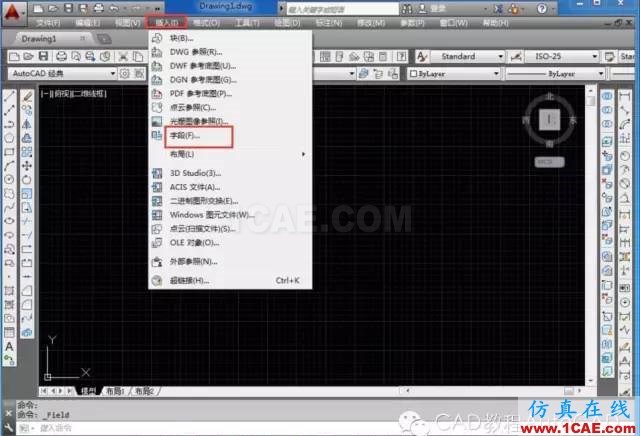
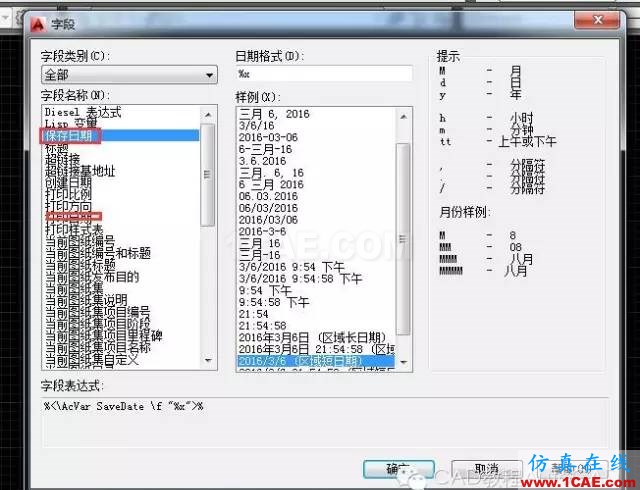
注意:插入后有时会发现为什么插入的保存日期等信息显示不出来呢?那是因为插入这个字段后还没有进行过保存,所以他暂时会以直线来表示,单击一下保存后时间按就会显示出来了!同样添加文件的打印日期则在单击打印后日期就会自动更改。
开放分享:优质有限元技术文章,助你自学成才
相关标签搜索:如何在cad图纸中插入备注字段?【AutoCAD教程】 AutoCAD培训 AutoCAD培训课程 AutoCAD图纸设计 AutoCAD在线视频 AutoCAD技术学习教程 AutoCAD软件教程 AutoCAD资料下载 Fluent、CFX流体分析 HFSS电磁分析 Ansys培训 Abaqus培训 Autoform培训
编辑






